Go Launcher — новая жизнь для вашего смартфона!
Android 13 октября 2013
Все пользователи Android делятся на две группы. Одни полностью довольны тем интерфейсом, который предлагает Google из коробки, и даже в том случае, если производитель его немного изменил своими фирменными оболочками, всячески стараются вернуться к стоковому состоянию. Другие наоборот, без устали меняют лаунчеры, темы, иконки и виджеты в поисках того идеального соотношения привлекательности и эргономики использования, которое подходит лично им. Вот для них и пригодится эта статья, из которой вы узнаете о самом популярном лаунчере для Android.
Компания Go Dev является одним из лидеров в магазине Google Play как по количеству закачек, так и по объему полученной выручки. И во многом благодаря своему флагманскому и самому известному продукту — оболочке Go Launcher. Эта программа очень удачно сочетает в себе хорошую скорость работы, отличный внешний вид, гибкость настроек и непревзойденное удобство работы.
В Go Launcher существует столько различных функций, а его развитие является настолько стремительным, что любая попытка рассказать о всех его возможностях обречена на неудачу. Поэтому я сосредоточусь только на самом основном и постараюсь достаточно сжато рассказать о главных особенностях.
- Лаунчер содержит отличный каталог установленных приложений, в котором есть строка поиска, несколько способов отображения (по алфавиту, новизне, часто используемые). Здесь же имеется вкладка открытых программ, в которой можно переключиться на нужное, закрыть одно или все сразу.
- Прокручиваемая нижняя панель с иконками, где вы можете сохранить до 15 самых часто используемых программ.
- Поддержка управления жестами, причем как для выполнения некоторых системных действий, так и для запуска программ.
- Удобный домашний экран, возможность объединения иконок программ в папки, виджеты, многие из которых разработаны специально для этого лаунчера. Большой выбор разнообразных эффектов при переходе между экранами.

- Русификация.
- Огромное количество опций, при помощи чего вы можете настроить вид и поведение оболочки именно так, как вам нужно.
И самое главное — огромное количество тем оформления, с помощью которых вы можете одним махом изменить оформление всех элементов, в том числе док, иконки, обои, менеджер программ и так далее. Стоит вам набрать в поиске Googде Play запрос GO launcher theme как на вас вывалятся тысячи различных вариантов оформления, большинство из которых совершенно бесплатны. Это просто рай для любителя кастомизации!
Ко всему этому, опровергая распространенный тезис о «свистелках-перделках», GO launcher умудряется еще и очень быстро работать. Отличная оптимизация помогает этой оболочке довольно шустро вертеться даже на довольно старых устройствах (GO launcher доступен начиная от версии 2.0), не говоря уже о более современных моделях. Так что, если вы захотите немного освежить жизнь своего смартфона, то обязательно начинайте с GO Launcher, не исключено, что на нем ваши эксперименты и закончатся.
appbox fallback https://play.google.com/store/apps/details?id=com.gau.go.launcherex&hl=ru&gl=ru
Simple Launcher | F-Droid — Free and Open Source Android App Repository
Новое в версии 5.0.6
* Added some UX, translation and stability improvements
You can customize the colors in different styles. This launcher also comes with dark theme to give you a more smooth feel while using your device.
Uninstall any unwanted app easily, so you won’t have to keep ignoring it.
It fully supports widgets that can be both resized and customized, so feel free using your favorite widgets here.
It comes with material design and dark theme by default, provides great user experience for easy usage. The lack of internet access gives you more privacy, security and stability than other apps. With this launcher, you don’t have to connect your device with any network.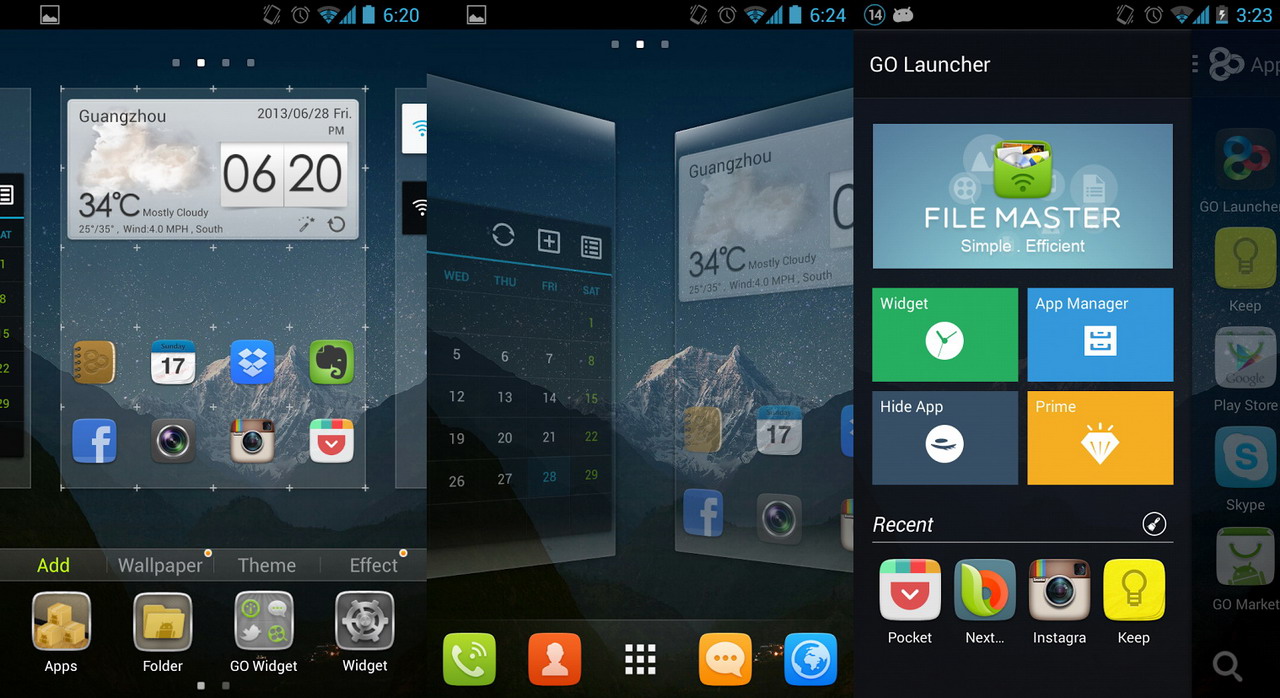 Simply install it and use it.
Simply install it and use it.
Contains no ads or unnecessary permissions. It is fully opensource, provides customizable colors and dark theme to make your home screen look more stunning.
Features:
— Dark theme to give you a more smoother feel of your device.
— Easy navigation through the launcher so you can choose the best one for yourself.
— Exquisite color themes.
— No annoying advertisements.
— Enjoy!
Check out the full suite of Simple Tools here:
https://www.simplemobiletools.com
Facebook:
Reddit:
https://www.reddit.com/r/SimpleMobileTools
Telegram:
https://t.me/SimpleMobileTools
Пожертвовать
Версии
Можно выбрать загрузку приложения в виде APK (доступно по ссылкам ниже), однако следует помнить, что при такой установке вы не сможете получать уведомления об обновлениях, и что это менее безопасный способ скачивания. Советуем установить приложение F-Droid и использовать его.
Для этой версии требуется Android 8.0 или новее.
Собрано и подписано F-Droid, и гарантированно соответствует исходному коду из архива.
РазрешенияЗапрос информации обо всех пакетах
Приложение сможет просматривать все установленные пакеты.
запросы на удаление пакетов
Приложение сможет запрашивать разрешения на удаление пакетов.
разворачивание/сворачивание строки состояния
Приложение сможет разворачивать и сворачивать строку состояния.
Скачать APK 6.
 8 MiB
Подпись PGP
|
Журнал сборки
8 MiB
Подпись PGP
|
Журнал сборкиДля этой версии требуется Android 8.0 или новее.
Собрано и подписано F-Droid, и гарантированно соответствует исходному коду из архива.
Запрос информации обо всех пакетах
Приложение сможет просматривать все установленные пакеты.
запросы на удаление пакетов
Приложение сможет запрашивать разрешения на удаление пакетов.
разворачивание/сворачивание строки состояния
Приложение сможет разворачивать и сворачивать строку состояния.
Скачать APK 6.
 5 MiB
Подпись PGP
|
Журнал сборки
5 MiB
Подпись PGP
|
Журнал сборкиДля этой версии требуется Android 8.0 или новее.
Собрано и подписано F-Droid, и гарантированно соответствует исходному коду из архива.
РазрешенияЗапрос информации обо всех пакетах
Приложение сможет просматривать все установленные пакеты.
запросы на удаление пакетов
Приложение сможет запрашивать разрешения на удаление пакетов.
разворачивание/сворачивание строки состояния
Приложение сможет разворачивать и сворачивать строку состояния.
Скачать APK 6.
 4 MiB
Подпись PGP
|
Журнал сборки
4 MiB
Подпись PGP
|
Журнал сборки
Получить программу запуска Minecraft | Xbox
Game PassБесплатно+
+Предлагает покупки в приложении.
Теперь есть версия Minecraft Launcher специально для Windows 10 и Windows 11! Minecraft Launcher — это ваш универсальный портал во вселенную Minecraft. Программа запуска Minecraft предоставляет доступ к следующим играм: • Minecraft для Windows — играйте в творческом режиме с неограниченными ресурсами или копайте глубоко в мире в режиме выживания, создавая оружие и доспехи, чтобы отбиваться от опасных мобов. Творите, исследуйте и выживайте в одиночку или с друзьями на мобильных устройствах, Nintendo Switch, PlayStation 4, Xbox One и Windows 10 или Windows 11.
• Minecraft: Java Edition. Приготовьтесь к приключениям с безграничными возможностями: стройте, добывайте, сражайтесь с мобами и исследуйте постоянно меняющийся ландшафт Minecraft.
• Minecraft Dungeons – отправляйтесь в подземелья в одиночку или вместе с друзьями! До четырех игроков могут сражаться вместе на наполненных событиями, наполненных сокровищами и дико разнообразных уровнях — и все это в эпическом приключении, чтобы спасти жителей деревни и победить злого Архи-Злодея! Не нужно привередничать — исследуйте миры Minecraft на ПК в одном лаунчере.
Издано
Microsoft Studios
Разработано
Mojang/Microsoft Studios
Дата выпуска
02.11.2021
Воспроизведение на 900 21
- ПК
Возможности
- Xbox Live
Сравнение выпусков
900 02Игры в комплекте
Minecraft Dungeons для WindowsMinecraft Launcher ПЕРЕЙТИ К ИГРЕИгры включены
Программа запуска MinecraftMinecraft для WindowsMinecraft: Java Edition ПЕРЕЙТИ К ИГРЕИгры включены
Программа запуска MinecraftMinecraft Legends — Windows MEИгры в комплекте
Minecraft LauncherMinecraft: Java EditionMinecraft для WindowsДополнения в комплекте
Minecraft: Java & Bedrock Edition Deluxe Collection DLC ПЕРЕЙТИ К ИГРЕИгры в комплекте
Minecraft Dungeons для WindowsMinecraft LauncherДополнения в комплекте
Minecraft Dungeons: Jungle Awakens для WindowsMinecraft Dungeons: Creeping Winter для WindowsMinecraft Dungeons: Howling Peaks для Windows Minecraft Dungeons: Flames of the Nether для WindowsMinecraft Dungeons: Hidden Depths для WindowsMinecraft Dungeons: Echoing Void для WindowsHero DLC для Windows ПЕРЕЙТИ К ИГРЕИгры включены
Minecraft LauncherMinecraft Legends — WindowsДополнения включены
Minecraft Legends — Deluxe Skin Pack ПЕРЕЙТИ К ИГРЕ
in
Включено в эти подписки
- Неограниченный доступ к более чем 100 высококачественным играм для ПК, консолей и мобильных устройств
- Новые игры добавляются постоянно
- Xbox Game Studio названия в день их выпуска
- Скидки и предложения для участников
- Бесплатные привилегии, включая внутриигровой контент и предложения партнеров
- Играйте в игры на своем мобильном телефоне и планшете из облака
- Xbox Live GoldXbox Live Gold включает в себя Deals with Gold, Games with Gold и консольную многопользовательскую игру
- EA PlayБиблиотека лучших игр Electronic Arts, эксклюзивные награды и контент только для участников
ПРИСОЕДИНЯЙТЕСЬ СЕЙЧАС
- Неограниченный доступ к более чем 100 высококачественным играм на ПК
- Постоянное добавление новых игр
- Игры Xbox Game Studios в день их выпуска
- Скидки и предложения для участников
- EA PlayБиблиотека лучших игр Electronic Arts, эксклюзивные награды и контент только для участников на ПК
ПРИСОЕДИНЯЙТЕСЬ СЕЙЧАС
Дополнения к этой игре [00:00] Запуск Vision Client выполняется с помощью средства запуска Vision Client. Вы можете загрузить и установить программу запуска Vision Client с домашней страницы Gateway. Вы заметите, что сейчас я нахожусь здесь, на домашней странице Gateway, и в середине страницы с левой стороны есть кнопка для загрузки Vision Client Launcher. Когда вы нажимаете на эту кнопку, система автоматически определяет, какую операционную систему вы используете, и предоставляет вам кнопку для загрузки этой версии Vision Client Launcher. Конечно, с правой стороны я также могу загрузить другие версии для других операционных систем. Я собираюсь пойти дальше и нажать кнопку «Загрузить для Windows», чтобы загрузить установщик Client Launcher, а затем я собираюсь запустить это приложение. Нас встречает мастер установки, который спрашивает нас, хотим ли мы создать ярлык на рабочем столе, а затем позволяет нам установить программу запуска Vision Client. Когда установка будет завершена, мы можем нажать кнопку «Готово», чтобы автоматически запустить программу запуска Vision Client. Когда вы впервые открываете Vision Client Launcher, он может автоматически найти ваш шлюз.
Вы можете загрузить и установить программу запуска Vision Client с домашней страницы Gateway. Вы заметите, что сейчас я нахожусь здесь, на домашней странице Gateway, и в середине страницы с левой стороны есть кнопка для загрузки Vision Client Launcher. Когда вы нажимаете на эту кнопку, система автоматически определяет, какую операционную систему вы используете, и предоставляет вам кнопку для загрузки этой версии Vision Client Launcher. Конечно, с правой стороны я также могу загрузить другие версии для других операционных систем. Я собираюсь пойти дальше и нажать кнопку «Загрузить для Windows», чтобы загрузить установщик Client Launcher, а затем я собираюсь запустить это приложение. Нас встречает мастер установки, который спрашивает нас, хотим ли мы создать ярлык на рабочем столе, а затем позволяет нам установить программу запуска Vision Client. Когда установка будет завершена, мы можем нажать кнопку «Готово», чтобы автоматически запустить программу запуска Vision Client. Когда вы впервые открываете Vision Client Launcher, он может автоматически найти ваш шлюз. Нажав «Да», вы сможете добавить клиентов Vision из этого шлюза для запуска из этой программы запуска. В этом случае вам просто нужно щелкнуть, чтобы выбрать, какие клиенты Vision вы хотите добавить, а затем нажать кнопку «Добавить приложения» в правом верхнем углу. Вы заметите, что теперь каждый из этих клиентов Vision добавлен в мою программу запуска Vision Client, и это позволяет мне запускать их, нажимая кнопку «Запустить в окне». Если я хочу запустить дополнительные клиенты из моего Vision Client Launcher, мне просто нужно нажать кнопку «Добавить приложения» в правом верхнем углу. На этом экране вам разрешено выбирать, из какого шлюза будут поступать эти клиенты. Это может быть тот же шлюз, который мы рассматривали ранее, или это может быть новый шлюз. Если система не может найти шлюз в сети, вы также можете ввести шлюз вручную, нажав кнопку «Добавить шлюз вручную» в правом верхнем углу. После выбора шлюза, из которого вы хотите добавить клиентов Vision, вы нажимаете кнопку «Добавить выбранный шлюз» внизу в правом нижнем углу, а затем щелкните, чтобы выбрать, какие проекты вы хотите добавить из этого конкретного шлюза.
Нажав «Да», вы сможете добавить клиентов Vision из этого шлюза для запуска из этой программы запуска. В этом случае вам просто нужно щелкнуть, чтобы выбрать, какие клиенты Vision вы хотите добавить, а затем нажать кнопку «Добавить приложения» в правом верхнем углу. Вы заметите, что теперь каждый из этих клиентов Vision добавлен в мою программу запуска Vision Client, и это позволяет мне запускать их, нажимая кнопку «Запустить в окне». Если я хочу запустить дополнительные клиенты из моего Vision Client Launcher, мне просто нужно нажать кнопку «Добавить приложения» в правом верхнем углу. На этом экране вам разрешено выбирать, из какого шлюза будут поступать эти клиенты. Это может быть тот же шлюз, который мы рассматривали ранее, или это может быть новый шлюз. Если система не может найти шлюз в сети, вы также можете ввести шлюз вручную, нажав кнопку «Добавить шлюз вручную» в правом верхнем углу. После выбора шлюза, из которого вы хотите добавить клиентов Vision, вы нажимаете кнопку «Добавить выбранный шлюз» внизу в правом нижнем углу, а затем щелкните, чтобы выбрать, какие проекты вы хотите добавить из этого конкретного шлюза. Снова нажмите кнопку «Добавить приложения» в правом верхнем углу, чтобы добавить эти клиенты в вашу программу запуска. Если вы нажмете кнопку «Меню» в правом верхнем углу любого из клиентов, а затем выберите параметр «Управление», вы попадете на экран, где вы можете управлять некоторыми свойствами этого отдельного клиента. Такие вещи, как предоставление резервного приложения или переопределение любых клиентских тегов, которые могут быть в проекте. В правом верхнем углу также есть кнопка «Настройки», которая позволяет вам вводить настройки для Vision Client Launcher в целом. Эти настройки аналогичны средству запуска Designer, поскольку вы можете настроить приложение по умолчанию, которое вы хотите запускать при первом открытии средства запуска Vision Client, и вы можете настроить средство запуска на автоматический выход при запуске клиента. Вы также можете экспортировать и импортировать конфигурации программы запуска и приложений, используя кнопки справа.
Снова нажмите кнопку «Добавить приложения» в правом верхнем углу, чтобы добавить эти клиенты в вашу программу запуска. Если вы нажмете кнопку «Меню» в правом верхнем углу любого из клиентов, а затем выберите параметр «Управление», вы попадете на экран, где вы можете управлять некоторыми свойствами этого отдельного клиента. Такие вещи, как предоставление резервного приложения или переопределение любых клиентских тегов, которые могут быть в проекте. В правом верхнем углу также есть кнопка «Настройки», которая позволяет вам вводить настройки для Vision Client Launcher в целом. Эти настройки аналогичны средству запуска Designer, поскольку вы можете настроить приложение по умолчанию, которое вы хотите запускать при первом открытии средства запуска Vision Client, и вы можете настроить средство запуска на автоматический выход при запуске клиента. Вы также можете экспортировать и импортировать конфигурации программы запуска и приложений, используя кнопки справа.Запуск Vision Client выполняется с помощью средства запуска Vision Client.
 Вы можете загрузить и установить программу запуска Vision Client с домашней страницы Gateway. Вы заметите, что сейчас я нахожусь здесь, на домашней странице Gateway, и в середине страницы с левой стороны есть кнопка для загрузки Vision Client Launcher. Когда вы нажимаете на эту кнопку, система автоматически определяет, какую операционную систему вы используете, и предоставляет вам кнопку для загрузки этой версии Vision Client Launcher. Конечно, с правой стороны я также могу загрузить другие версии для других операционных систем. Я собираюсь пойти дальше и нажать кнопку «Загрузить для Windows», чтобы загрузить установщик Client Launcher, а затем я собираюсь запустить это приложение. Нас встречает мастер установки, который спрашивает нас, хотим ли мы создать ярлык на рабочем столе, а затем позволяет нам установить программу запуска Vision Client. Когда установка будет завершена, мы можем нажать кнопку «Готово», чтобы автоматически запустить программу запуска Vision Client. Когда вы впервые открываете Vision Client Launcher, он может автоматически найти ваш шлюз.
Вы можете загрузить и установить программу запуска Vision Client с домашней страницы Gateway. Вы заметите, что сейчас я нахожусь здесь, на домашней странице Gateway, и в середине страницы с левой стороны есть кнопка для загрузки Vision Client Launcher. Когда вы нажимаете на эту кнопку, система автоматически определяет, какую операционную систему вы используете, и предоставляет вам кнопку для загрузки этой версии Vision Client Launcher. Конечно, с правой стороны я также могу загрузить другие версии для других операционных систем. Я собираюсь пойти дальше и нажать кнопку «Загрузить для Windows», чтобы загрузить установщик Client Launcher, а затем я собираюсь запустить это приложение. Нас встречает мастер установки, который спрашивает нас, хотим ли мы создать ярлык на рабочем столе, а затем позволяет нам установить программу запуска Vision Client. Когда установка будет завершена, мы можем нажать кнопку «Готово», чтобы автоматически запустить программу запуска Vision Client. Когда вы впервые открываете Vision Client Launcher, он может автоматически найти ваш шлюз. Нажав «Да», вы сможете добавить клиентов Vision из этого шлюза для запуска из этой программы запуска. В этом случае вам просто нужно щелкнуть, чтобы выбрать, какие клиенты Vision вы хотите добавить, а затем нажать кнопку «Добавить приложения» в правом верхнем углу. Вы заметите, что теперь каждый из этих клиентов Vision добавлен в мою программу запуска Vision Client, и это позволяет мне запускать их, нажимая кнопку «Запустить в окне». Если я хочу запустить дополнительные клиенты из моего Vision Client Launcher, мне просто нужно нажать кнопку «Добавить приложения» в правом верхнем углу. На этом экране вам разрешено выбирать, из какого шлюза будут поступать эти клиенты. Это может быть тот же шлюз, который мы рассматривали ранее, или это может быть новый шлюз. Если система не может найти шлюз в сети, вы также можете ввести шлюз вручную, нажав кнопку «Добавить шлюз вручную» в правом верхнем углу. После выбора шлюза, из которого вы хотите добавить клиентов Vision, вы нажимаете кнопку «Добавить выбранный шлюз» внизу в правом нижнем углу, а затем щелкните, чтобы выбрать, какие проекты вы хотите добавить из этого конкретного шлюза.
Нажав «Да», вы сможете добавить клиентов Vision из этого шлюза для запуска из этой программы запуска. В этом случае вам просто нужно щелкнуть, чтобы выбрать, какие клиенты Vision вы хотите добавить, а затем нажать кнопку «Добавить приложения» в правом верхнем углу. Вы заметите, что теперь каждый из этих клиентов Vision добавлен в мою программу запуска Vision Client, и это позволяет мне запускать их, нажимая кнопку «Запустить в окне». Если я хочу запустить дополнительные клиенты из моего Vision Client Launcher, мне просто нужно нажать кнопку «Добавить приложения» в правом верхнем углу. На этом экране вам разрешено выбирать, из какого шлюза будут поступать эти клиенты. Это может быть тот же шлюз, который мы рассматривали ранее, или это может быть новый шлюз. Если система не может найти шлюз в сети, вы также можете ввести шлюз вручную, нажав кнопку «Добавить шлюз вручную» в правом верхнем углу. После выбора шлюза, из которого вы хотите добавить клиентов Vision, вы нажимаете кнопку «Добавить выбранный шлюз» внизу в правом нижнем углу, а затем щелкните, чтобы выбрать, какие проекты вы хотите добавить из этого конкретного шлюза.

 8 MiB
Подпись PGP
|
Журнал сборки
8 MiB
Подпись PGP
|
Журнал сборки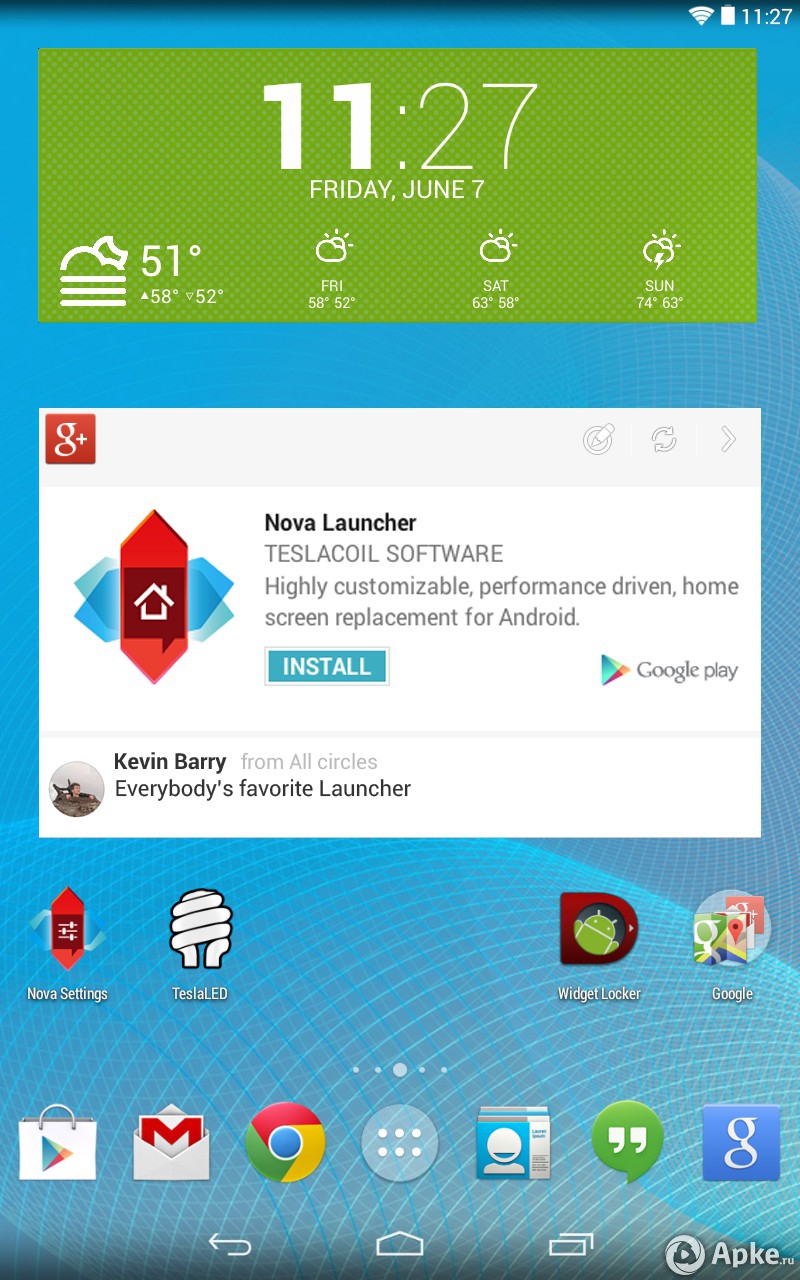 5 MiB
Подпись PGP
|
Журнал сборки
5 MiB
Подпись PGP
|
Журнал сборки 4 MiB
Подпись PGP
|
Журнал сборки
4 MiB
Подпись PGP
|
Журнал сборки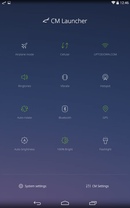 Вы можете загрузить и установить программу запуска Vision Client с домашней страницы Gateway. Вы заметите, что сейчас я нахожусь здесь, на домашней странице Gateway, и в середине страницы с левой стороны есть кнопка для загрузки Vision Client Launcher. Когда вы нажимаете на эту кнопку, система автоматически определяет, какую операционную систему вы используете, и предоставляет вам кнопку для загрузки этой версии Vision Client Launcher. Конечно, с правой стороны я также могу загрузить другие версии для других операционных систем. Я собираюсь пойти дальше и нажать кнопку «Загрузить для Windows», чтобы загрузить установщик Client Launcher, а затем я собираюсь запустить это приложение. Нас встречает мастер установки, который спрашивает нас, хотим ли мы создать ярлык на рабочем столе, а затем позволяет нам установить программу запуска Vision Client. Когда установка будет завершена, мы можем нажать кнопку «Готово», чтобы автоматически запустить программу запуска Vision Client. Когда вы впервые открываете Vision Client Launcher, он может автоматически найти ваш шлюз.
Вы можете загрузить и установить программу запуска Vision Client с домашней страницы Gateway. Вы заметите, что сейчас я нахожусь здесь, на домашней странице Gateway, и в середине страницы с левой стороны есть кнопка для загрузки Vision Client Launcher. Когда вы нажимаете на эту кнопку, система автоматически определяет, какую операционную систему вы используете, и предоставляет вам кнопку для загрузки этой версии Vision Client Launcher. Конечно, с правой стороны я также могу загрузить другие версии для других операционных систем. Я собираюсь пойти дальше и нажать кнопку «Загрузить для Windows», чтобы загрузить установщик Client Launcher, а затем я собираюсь запустить это приложение. Нас встречает мастер установки, который спрашивает нас, хотим ли мы создать ярлык на рабочем столе, а затем позволяет нам установить программу запуска Vision Client. Когда установка будет завершена, мы можем нажать кнопку «Готово», чтобы автоматически запустить программу запуска Vision Client. Когда вы впервые открываете Vision Client Launcher, он может автоматически найти ваш шлюз.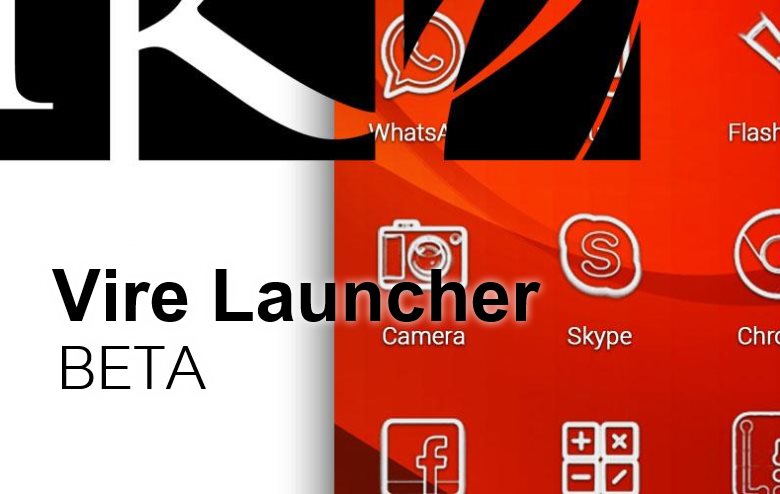 Нажав «Да», вы сможете добавить клиентов Vision из этого шлюза для запуска из этой программы запуска. В этом случае вам просто нужно щелкнуть, чтобы выбрать, какие клиенты Vision вы хотите добавить, а затем нажать кнопку «Добавить приложения» в правом верхнем углу. Вы заметите, что теперь каждый из этих клиентов Vision добавлен в мою программу запуска Vision Client, и это позволяет мне запускать их, нажимая кнопку «Запустить в окне». Если я хочу запустить дополнительные клиенты из моего Vision Client Launcher, мне просто нужно нажать кнопку «Добавить приложения» в правом верхнем углу. На этом экране вам разрешено выбирать, из какого шлюза будут поступать эти клиенты. Это может быть тот же шлюз, который мы рассматривали ранее, или это может быть новый шлюз. Если система не может найти шлюз в сети, вы также можете ввести шлюз вручную, нажав кнопку «Добавить шлюз вручную» в правом верхнем углу. После выбора шлюза, из которого вы хотите добавить клиентов Vision, вы нажимаете кнопку «Добавить выбранный шлюз» внизу в правом нижнем углу, а затем щелкните, чтобы выбрать, какие проекты вы хотите добавить из этого конкретного шлюза.
Нажав «Да», вы сможете добавить клиентов Vision из этого шлюза для запуска из этой программы запуска. В этом случае вам просто нужно щелкнуть, чтобы выбрать, какие клиенты Vision вы хотите добавить, а затем нажать кнопку «Добавить приложения» в правом верхнем углу. Вы заметите, что теперь каждый из этих клиентов Vision добавлен в мою программу запуска Vision Client, и это позволяет мне запускать их, нажимая кнопку «Запустить в окне». Если я хочу запустить дополнительные клиенты из моего Vision Client Launcher, мне просто нужно нажать кнопку «Добавить приложения» в правом верхнем углу. На этом экране вам разрешено выбирать, из какого шлюза будут поступать эти клиенты. Это может быть тот же шлюз, который мы рассматривали ранее, или это может быть новый шлюз. Если система не может найти шлюз в сети, вы также можете ввести шлюз вручную, нажав кнопку «Добавить шлюз вручную» в правом верхнем углу. После выбора шлюза, из которого вы хотите добавить клиентов Vision, вы нажимаете кнопку «Добавить выбранный шлюз» внизу в правом нижнем углу, а затем щелкните, чтобы выбрать, какие проекты вы хотите добавить из этого конкретного шлюза. Вы можете загрузить и установить программу запуска Vision Client с домашней страницы Gateway. Вы заметите, что сейчас я нахожусь здесь, на домашней странице Gateway, и в середине страницы с левой стороны есть кнопка для загрузки Vision Client Launcher. Когда вы нажимаете на эту кнопку, система автоматически определяет, какую операционную систему вы используете, и предоставляет вам кнопку для загрузки этой версии Vision Client Launcher. Конечно, с правой стороны я также могу загрузить другие версии для других операционных систем. Я собираюсь пойти дальше и нажать кнопку «Загрузить для Windows», чтобы загрузить установщик Client Launcher, а затем я собираюсь запустить это приложение. Нас встречает мастер установки, который спрашивает нас, хотим ли мы создать ярлык на рабочем столе, а затем позволяет нам установить программу запуска Vision Client. Когда установка будет завершена, мы можем нажать кнопку «Готово», чтобы автоматически запустить программу запуска Vision Client. Когда вы впервые открываете Vision Client Launcher, он может автоматически найти ваш шлюз.
Вы можете загрузить и установить программу запуска Vision Client с домашней страницы Gateway. Вы заметите, что сейчас я нахожусь здесь, на домашней странице Gateway, и в середине страницы с левой стороны есть кнопка для загрузки Vision Client Launcher. Когда вы нажимаете на эту кнопку, система автоматически определяет, какую операционную систему вы используете, и предоставляет вам кнопку для загрузки этой версии Vision Client Launcher. Конечно, с правой стороны я также могу загрузить другие версии для других операционных систем. Я собираюсь пойти дальше и нажать кнопку «Загрузить для Windows», чтобы загрузить установщик Client Launcher, а затем я собираюсь запустить это приложение. Нас встречает мастер установки, который спрашивает нас, хотим ли мы создать ярлык на рабочем столе, а затем позволяет нам установить программу запуска Vision Client. Когда установка будет завершена, мы можем нажать кнопку «Готово», чтобы автоматически запустить программу запуска Vision Client. Когда вы впервые открываете Vision Client Launcher, он может автоматически найти ваш шлюз.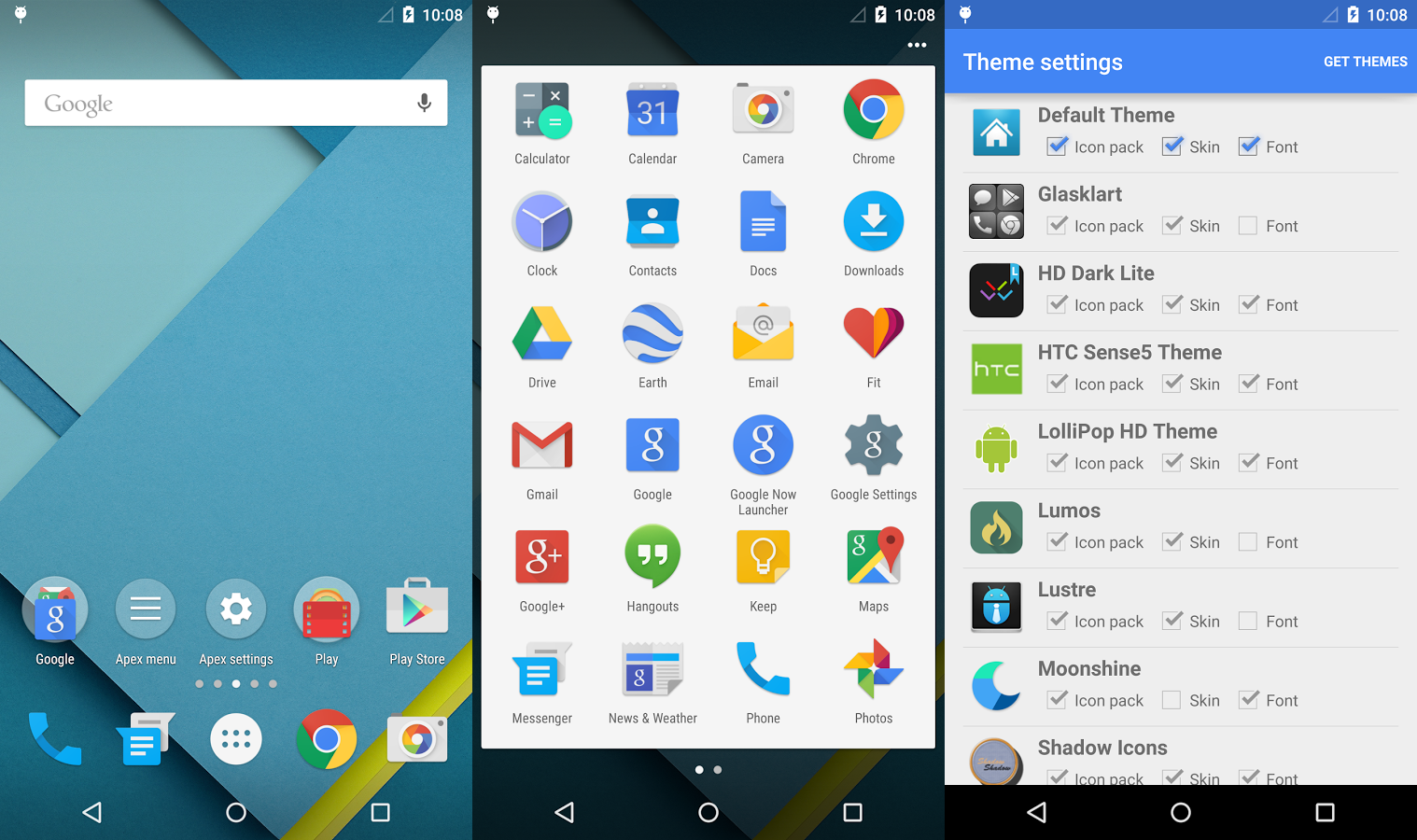 Нажав «Да», вы сможете добавить клиентов Vision из этого шлюза для запуска из этой программы запуска. В этом случае вам просто нужно щелкнуть, чтобы выбрать, какие клиенты Vision вы хотите добавить, а затем нажать кнопку «Добавить приложения» в правом верхнем углу. Вы заметите, что теперь каждый из этих клиентов Vision добавлен в мою программу запуска Vision Client, и это позволяет мне запускать их, нажимая кнопку «Запустить в окне». Если я хочу запустить дополнительные клиенты из моего Vision Client Launcher, мне просто нужно нажать кнопку «Добавить приложения» в правом верхнем углу. На этом экране вам разрешено выбирать, из какого шлюза будут поступать эти клиенты. Это может быть тот же шлюз, который мы рассматривали ранее, или это может быть новый шлюз. Если система не может найти шлюз в сети, вы также можете ввести шлюз вручную, нажав кнопку «Добавить шлюз вручную» в правом верхнем углу. После выбора шлюза, из которого вы хотите добавить клиентов Vision, вы нажимаете кнопку «Добавить выбранный шлюз» внизу в правом нижнем углу, а затем щелкните, чтобы выбрать, какие проекты вы хотите добавить из этого конкретного шлюза.
Нажав «Да», вы сможете добавить клиентов Vision из этого шлюза для запуска из этой программы запуска. В этом случае вам просто нужно щелкнуть, чтобы выбрать, какие клиенты Vision вы хотите добавить, а затем нажать кнопку «Добавить приложения» в правом верхнем углу. Вы заметите, что теперь каждый из этих клиентов Vision добавлен в мою программу запуска Vision Client, и это позволяет мне запускать их, нажимая кнопку «Запустить в окне». Если я хочу запустить дополнительные клиенты из моего Vision Client Launcher, мне просто нужно нажать кнопку «Добавить приложения» в правом верхнем углу. На этом экране вам разрешено выбирать, из какого шлюза будут поступать эти клиенты. Это может быть тот же шлюз, который мы рассматривали ранее, или это может быть новый шлюз. Если система не может найти шлюз в сети, вы также можете ввести шлюз вручную, нажав кнопку «Добавить шлюз вручную» в правом верхнем углу. После выбора шлюза, из которого вы хотите добавить клиентов Vision, вы нажимаете кнопку «Добавить выбранный шлюз» внизу в правом нижнем углу, а затем щелкните, чтобы выбрать, какие проекты вы хотите добавить из этого конкретного шлюза.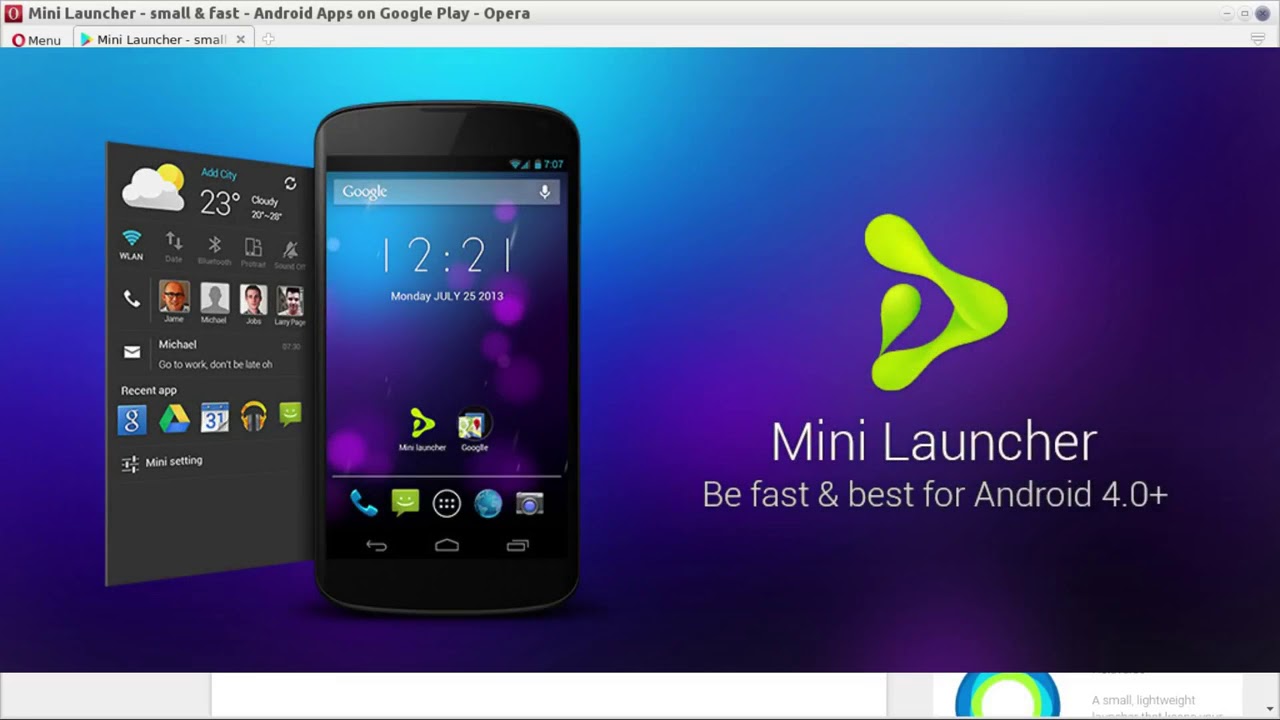
Ваш комментарий будет первым